刀具路径与JDPaint40刀具路径比较3分
JDPaint升级说明

JDPaint 5.18 升级说明JDPaint 5.18于2004年7月9日发布,本版本是正式版。
和JDPaint5.16比较,升级后的软件具有以下特点:一、JDPaint设计功能部分1. 修改封套变形节点编辑的拾取错误;2. 修改节点编修工具中,节点编辑和修编工具相互进行切换的快捷键为“Q”字母键;3. 修改点投影到曲面功能的错误;4. 修改输出bmp图像时的错误;5. 3D环境下可以输入DXF文件中的图层信息,2D环境下输入DXF文件增加自动居中选项二、刀具路径功能部分1. 在输入NC圆弧时,镜像、旋转变换存在错误,现已修改;2. JDPaint5.16版本修改锥刀具参数时出现的角度错误;3. 修改JDPaint5.16在计算网格路径时出现的错误;4. 修改4.0路径计算功能中的钻孔路径不能投影的错误;5. 修改执行重算、删除等操作时,操作树自动展开的错误;6. 修改200个以上环执行"三维清角+忽略外边框"时出现的非法操作;7. 在以前的版本中,在“选择工具”下输出刀具路径时,如果使用点选方式选择刀具路径,路径的输出次序总是按照选择的次序输出。
在JDPaint5.18中将改正为按照原始的次序输出,而与选择次序无关。
三、几何曲面造型部分1. 增强曲面单独渲染功能,可选择指定的曲面对象按指定显示模式显示;2. 修改单轨扫掠面中的错误, 加强单轨扫掠面的精度处理。
3. 拉伸面可以在曲线所在平面内进行拉伸4. 快速裁剪时可以通过点击一选中曲面重设保留区域,修正组合面保留区域提示点的显示错误5. 修正组合面自动调向的一些错误6. 曲线吸附和曲线裁剪速度有所加快7. 将投影曲线在可见转折点处断开四、艺术曲面造型造型部分1. 改正网格曲面重构(高点+外环,低点+外环,中点+外环)的一个错误.2. 改正平面修剪网格曲面时不能输入负数的错误.五、虚拟雕塑部分1. 增加了18个二键快捷键(Shift+'Q/W/E/R/T/Y', Shift+'A/S/D/F/G/H', Shift+'Z/X/C/V/B/ N'),参见命令菜单后的提示.2. 导动时可选结合对象,效果如多选单个对象.3. 帮助文档中增加了"虚拟雕塑作品选集"4. Z向移动曲线可处理2d/3d点.5. 导动堆去料命令,颜色浮雕命令可记忆参数.6. 增加了一个功能键'G'可隐藏/显示模型颜色.7. 移去了"雕塑工具箱"及"颜色工具箱"命令.8. 在有关命令中,'2'键可改变颜色模板的选项; '3'键可改变拼合方式的选项;'4'键可改变高度模式的选项.9. 在堆去料/导动堆去料命令中, '5'键可把半衰直径置为0.01mm 或直径的25% 或直径的150%。
刀具路径常见问题解答

刀具路径常见问题解答主要内容加工基础刀具与材料平面雕刻加工曲面雕刻加工公共参数刀具路径管理典型加工路径2.1加工基础1、什么是数控加工?数控加工就是将加工数据和工艺参数输入机床,机床的控制系统对输入信息进行运算与控制,并不断地向驱动系统发送运动脉冲信号,驱动系统将脉冲信号进行转换与放大处理,然后由传动机构驱动机床运动,从而完成零件加工。
2、数控加工一般包括那些内容?1)对图纸进行分析,确定加工区域;2)构造加工部分的几何形状;3)根据加工条件,选择加工参数,生成加工路径;4)刀具路径分析、模拟;5)开始加工;3、数控系统的控制动作包括那些?1)主轴的起、停、转速、转向控制;2)进给坐标轴的坐标、速度、进给方式(直线、圆弧等);3)刀具补偿、换刀、辅助动作(机台锁紧/松开、冷却泵等开关);4、常见的数控系统的有那些?Funuc, Siemens, Fidia, Heidenhain, Fagor, Num, Okuma, Deckel, Mitsubishi5、普通铣削和数控铣削的主要区别是什么?普通铣削的进给运动以单轴运动为主,数控铣削实现了多轴联动。
6、数控铣削加工常用的刀具是哪些?面铣刀、立铣刀、盘铣刀、角度铣刀、键槽铣刀、切断铣刀、成型铣刀。
7、数控加工中需要考虑的切削要素包括那些?主要考虑的因素是最大切除效率和主轴转速,最大切削效率决定于进给速度、吃刀深度、侧向进给量;主轴转速影响切削速度、每齿每转进给量。
8、影响切削加工的综合因素包括那些?1)机床,机床的刚性、功率、速度范围等2)刀具,刀具的长度、刃长、直径、材料、齿数、角度参数、涂层等;3)工件,材质、热处理性能、薄厚等;4)装卡方式(工件紧固程度),压板、台钳等;5)冷却方式,油冷、气冷等;9、数控铣加工的如何分类?一般按照可同时控制而且相互独立的轴数分类,常见的有两轴加工、两轴半加工、三轴加工、四轴加工、五轴加工。
10、四轴加工的对象是什么?主要用于加工单个的叶轮叶片、圆柱凸轮等。
数控加工技术专业学习中的刀具与刀具路径规划

数控加工技术专业学习中的刀具与刀具路径规划数控加工技术是现代制造业中的重要一环,而刀具与刀具路径规划是数控加工技术中的关键环节。
刀具是数控加工中最常用的工具之一,它直接影响着加工的质量和效率。
刀具路径规划则是指在数控加工过程中,通过合理的路径规划来控制刀具的运动轨迹,以实现对工件的加工。
本文将从刀具的选择与使用、刀具路径规划的原则与方法以及刀具与刀具路径规划在数控加工中的应用等方面进行论述。
首先,刀具的选择与使用是数控加工技术中不可忽视的重要环节。
在数控加工中,刀具的选择应根据工件的材料、形状和加工要求等因素进行合理的选择。
不同材料的工件需要使用不同材质、不同刃型的刀具,以保证加工的效果。
同时,刀具的使用寿命也是需要考虑的因素之一。
合理的刀具使用可以延长刀具的寿命,减少更换刀具的频率,提高生产效率。
其次,刀具路径规划是数控加工中的关键环节。
刀具路径规划的目标是通过合理的路径规划来控制刀具的运动轨迹,以实现对工件的加工。
在刀具路径规划中,需要考虑的因素有很多,如加工过程中的切削力、切削温度、切削速度等。
合理的刀具路径规划可以减少切削力和切削温度,提高加工精度和表面质量。
刀具路径规划的原则主要包括以下几点:首先,要尽量减少刀具的空行程,即在切削和非切削过程中,刀具的移动距离应尽量减少,以提高加工效率。
其次,要避免刀具与工件的干涉,即在刀具路径规划中,要避免刀具与工件之间的干涉,以防止加工出现误差。
此外,还要考虑切削力和切削温度等因素,以保证加工的质量。
在刀具路径规划中,有多种方法可以实现合理的路径规划。
其中,最常用的方法是刀具半径补偿。
刀具半径补偿是通过在刀具路径规划中对刀具半径进行补偿,来实现对工件的精确加工。
通过刀具半径补偿,可以减少切削力和切削温度,提高加工的精度和效率。
此外,还有其他一些方法,如刀具轨迹优化、刀具轨迹平滑等,也可以用于刀具路径规划中。
刀具与刀具路径规划在数控加工中有着广泛的应用。
2024版精雕软件JDPaint的入门基本操作百科全说

04
三维建模基础操作指南
24
拉伸、旋转等成型命令教程
拉伸命令
通过选择线条或轮廓,并指定拉 伸的高度和方向,可以创建三维 实体或曲面。拉伸命令适用于创 建规则的、对称的模型。
旋转命令
通过选择轮廓或线条,并指定旋 转轴和旋转角度,可以创建旋转 体。旋转命令适用于创建具有圆 形或圆柱形特征的模型。
其他成型命令
各大在线教育平台提供JDPaint相关课程,包括基础操作、高 级技巧等。
2024/1/25
37
学习资源推荐及进阶学习建议
• 论坛交流:加入JDPaint相关的论坛和社区,与其他用户交流经验和技巧。
2024/1/25
38
学习资源推荐及进阶学习建议
01
进阶学习建议
02
掌握基本操作后,深入学习刀具 路径设置、模拟加工等高级功能。
2024/1/25
28
2024/1/25
05
雕刻路径生成与输出设置
29
选择合适刀具及参数设置
01
刀具类型选择
02
刀具参数设置
03
切削参数设置
根据雕刻材料、形状和精度要求, 选择合适的刀具类型,如平底刀、 球头刀、牛鼻刀等。
根据刀具类型和雕刻需求,设置 刀具直径、刃长、刃角等参数, 确保刀具适用于雕刻任务。
如何安装JDPaint软 件?
2024/1/25
问题三
如何进行基本的绘 图操作?
问题五
如何模拟加工过程?
35
提高工作效率实用技巧推荐
2024/1/25
技巧一
快捷键的使用
技巧二
自定义工具栏
技巧三
模板的使用
技巧四
批处理操作
JDPaint5.0快速定位路径和加工标记点

快速定位路径和加工标记点在JDP5.50以前的版本输出的ENG路径都不包括快速定位路径,加工效率不高。
JDP5.50版本输出的ENG路径新增快速定位路径,弥补了这个缺陷。
为了方便JDP5.50版本输出的ENG路径的使用,我们在EN3D 7.10控制软件中新增了加工标记点功能。
下面我简单介绍一下快速定位路径的应用和加工标记点的使用。
一、JDP5.50版本中的快速定位路径的应用快速定位路径在G代码中用定位指令G00表示,用于快速连接相邻的两个区域之间的加工路径,运动过程中刀具不作切削加工,即空切运动。
在曲面模型加工中,加工定位的次数比较频繁,空切路径较多,减少定位路径的高度是提高加工效率的重要方法。
1、JDP5.50版本中的快速定位路径原理及意义1)JDP5.50版本中的快速定位路径的参数设置JDP5.50以前的版本输出的ENG路径没有快速定位路径,因此在加工过程中两个切削区域之间或者两切削层之间进行转换时,要先将刀具抬到一个安全的Z高度平面处,即EN3D 控制软件中所设定的定位高度处,再水平移动到下一个切削路径的起始位置下刀进行切削。
这个定位高度平面是从工件原点沿Z向往上抬起的高度平面。
它是一个相对高度值,一般应高于工件及夹具的最高点;其抬刀路径如图1所示,F6为机床设置的定位高度值。
使用这种方式加工具有相对较高的安全性,缺点是抬刀距离较长,对于抬刀比较频繁的路径来说,加工效率较低。
而且当工件原点低于曲面模型最高点时,确定机床上的定位高度参数值比较麻烦。
图1 机床设置的定位高度示意图我们在JDP5.50版本输出的Eng5.50格式中增加了快速定位路径输出。
机床加工时两个切削区域之间或者两切削层之间的抬刀将不再抬高到机床上所设定的定位高度平面处,而是根据路径中生成的快速定位轨迹抬高到曲面模型局部区域中一个相对安全的高度平面,然后再快速水平移动到下一个切削路径的起始位置下刀进行切削(如图2所示);此高度平面是相对于加工曲面模型的局部区域最高点向上抬起的高度位置,一般设置为2~5mm,设置过小则加工时有可能会划伤工件。
数控加工刀具路径拟定

2. 3数控加工刀具路径拟定CNC加工的刀具路径指,加工过程中,刀具刀位点相对于工件进给运动的轨迹和方向。
刀具路径一般包括:从起始点快速接近工件加工部位,然后以工进速度加工工件结构,完成加工任务后,快速离开工件,回到某一设定的终点。
可归纳为两种典型的运动:点到点的快速定位运动一一空行程;工作进给速度的切削加工运动一一切削行程。
确定刀具走刀路线的原则主要有以下几点:⑴规划安全的刀具路径,保证刀具切削加工的正常进行。
⑵规划适当的刀具路径,保证加工零件满足加工质量要求。
⑶规划最短的刀具路径,减少走刀的时间,提高加工效益。
2. 3. 1规划安全的刀具路径在数控加工拟定刀具路径时,把安全考虑放在首要地位更切BI荷坏叨刨电域实际。
规划刀具路时,最值得注意的安全问题就是刀具在快速的点定位过程中与障碍物的碰撞。
为了节省时间,刀具加工前接近工件加工部位,完成加工任务后,快速离开工件,常用快速—' ----- ----------- ~点定位路线。
快速点定位时,刀具以最快的设定速图2-3-1车削加工X、Z向安全间隙设计度移动,一旦发生碰撞后果不堪设想。
1 .快速的点定位路线起点、终点的安全设定工艺编程时,对刀具快速接近工件加工部位路线的终点和刀具快速离开工件路线的起点的位置应精心设计,应保证刀具在该点与工件的轮廓应有足够的安全间隙,避免刀具与工件的碰撞。
在拟定刀具快速趋近工件的定位路径时,趋向点与工件实体表面的安全间隙大小应有谨慎的考虑。
如图2-3-1,刀具相对工件在Z向或X向的趋近点的安全间隙设置多少为宜呢?间隙量小可缩短加工时间,但间隙量太小对操作工来说却是不太安全和方便,容易带来潜在的撞刀危险。
对间隙量大小设定时,应考虑到Z0的加工面是否已经加工到位,若没有加工,还应考虑可能的最大的毛坯余量。
若程序控制是批量生产,还应考虑更换新工件后Z向尺寸带来的新变化,以及操作员是否有足够的经验。
在铳削工艺编程,刀具从 X 、Y 向快速趋于工件轮廓时的情况,与Z 向趋近相比较,同 样应精心设计安全间隙,但情况又有所不同,因为刀具X 、Y 向刀位点在圆心,始终与刀具 切削工件的点相差一个半径, 刀具快速趋近的同时, 又需建立半径补偿, 因此设计刀具趋近工件点与工件的安全间隙时,除了要考虑毛坯余量的大小,又应考虑刀具半径值的大小。
精雕软件教程

资料范本本资料为word版本,可以直接编辑和打印,感谢您的下载精雕软件教程地点:__________________时间:__________________说明:本资料适用于约定双方经过谈判,协商而共同承认,共同遵守的责任与义务,仅供参考,文档可直接下载或修改,不需要的部分可直接删除,使用时请详细阅读内容精雕软件教程1. 运行雕刻机精雕软件(JDPaint)之前先运行NC路径转换器(NCserver)2.打开精雕软件3. 输入图片点击【文件】——【输入】——【点阵图像】——找到要刻的灰度图(一般为bmp格式)——打开4.调整图片大小选中图片——点击【变换】——【放缩】——设置合适的尺寸——确定5.生成浮雕曲面点击【艺术曲面】——【图像纹理】——【位图转成网格】——点击图片——设置合适的曲面高度6.Z向变换将图片拖至其他位置与网格分离——选中网格——点击【虚拟雕塑工具】——点击【模型】——Z向变换——点击将高点移至XOY平面7.做路径点击【选择工具】——选中网格——点击【刀具路径】——【路径向导】——选择曲面精雕刻——下一步——选择合适的刀具(刀具库中没有的刀具可以双击其中一把刀具将其参数修改后确定)——下一步(使用维宏控制系统的无需选材料)——将雕刻机雕刻路径参数中的路径间距重新设置(一般将重叠率调至20%-35%)——完成 8.输出路径拉框选中已经做好的路径——点击【刀具路径】——输出刀具路径——找到要保存的位置并命名后点击保存———ENG文件格式选择 ENG4.x,输出原点处点击【特征点】选择路径左下角——确定——将NC路径转换器的文件头尾设置全部清空——点击【生成】 9.将做好的NC文件导入雕刻机控制系统(维宏控制)按照维宏控制操作说明进行操作即可完成雕刻精雕软件教程画图片打开精雕软件;文件→输入→点阵图像;桌面→练习图片→文件类型(jpg)→空白点(右键)→查看(微略图滚动选择)→打开;点左键;选中后加锁→已选对象加锁→右键;绘制→多义线→样条曲线;shift+右键用来移动图片;【抓手工具】从最高处开始画;打开端点(捕捉点)和最近点,其余关闭;用L是退一步(线条的返回);用Delete来删除(或用Χ)图像的旋转专业功能→图像处理→旋转→(90º逆时针;90º顺时针;180º;自定义角度)任意选适合的→确定→加锁→选择对象加锁;【加选:shift+选择工具;Ctrl键减选;shift+左键:复制;shift+方向键:旋转图片】图像填色前的准备工作图像修剪法点编辑内的修剪;点修剪部分周围的线条(用左键);在空白处点击一下右键;点击所需修剪的线条(左键);【Alt+8】图像延伸法点编辑内的延伸;用左键点击一下所需延伸与到延伸处的直线;在空白处点击右键;用左键再点击一下需延伸的线条;【Alt+9】线条的切断用鼠标点击一下所需切断的地方;【Alt+E+K】点编辑→切断→用拥有刀子的鼠标点击一下所需切断的部分→点击右键(在空白处);线条的链接(两条接头没接好)点编辑→连接→点屏幕右边的缺省连接→用左键点击两条被连接的线条;对象为同一区域的两条直线的连接;点编辑→连接→改变首点连接→用左键点击两条被连接的线条;【Alt+E+J】连接功能在左边一节点编工具(可以合并断点、重点、等)新建文件夹打开练习图片;其他位置→桌面→文件和文件任务;创建一个新文件夹;画虚线(一般填颜色时用)画虚线→先选颜色上的单线填色→在点击线条按空格键再画;图像填色虚拟雕塑工具→选中图片(把图片框起来);模型→新建模型→右边确定;模型→调整步长→顶点数(用来控制线条的粗线)顶点数=XY步长(一般150万-200万看电脑来决定)→确定;颜色→单线填色→点所需颜色到颜色栏目中选;种子填色:①不同的区域要填不同的颜色;②描线业一样不同的区域要把它切断;种子填色也可用快捷键:按Ctrl+左键(快速填色);Z是返回键;【只能返回一步】【N:取消颜色;Shift+Z:单线填色;Shift+X:种子填色】限高保低如我做4毫米,量比如6毫米,应限高保低→到选项→限高保低→限高填上→确定冲压选好填色后的图片;塑雕→冲压→右边的颜色(外)一般为黄色→冲压深度(一般3-4毫米看客户的需求而定);按鼠标键点底色(黄色)一下同时按Shift键,把黑的颜色扫一遍(左键)→右键结束;选项→地图方式显示(有颜色图像=选项的图形方式显示);雕塑→去料→限高(不一定)→颜色模板(颜色内);按Shift键把鼠标放在最高的地区内;Ctrl+右键是对去料过的高度(深度浅的查看);返回按鼠标右键到俯示图;F12全屏观察;【冲压:Shift+R ; 去料:Shift+W ; 堆料:Shift+Q ;磨光:Shift+E】刀的区别1. H—对刀的现实与隐藏2. E—隐藏线条与线条显示;3. R—隐藏模型;4. N—取消颜色;5. G—隐藏颜色;6. Z—可返回一片;7. Shift+B—看到图形 Shift+N—地图方式显示;8. A—指刀的直径(圆圈)放小 S—指刀的直径(圆圈)放大;9. Q—指刀的浅度 W—指刀的深度;10. D—指刀的窄度 F—指刀的宽度;注意如下:如果冲压错误了,再重新回到冲压→颜色内→按住Shift键用左键点击一下所需区域;如果去料错了要重新开始:雕塑→冲压→右边的颜色内→冲压深度(如3mm```)→按住Shift键点击一下左键,松开Shift再点一下左键→右键结束;如图在进了模型后跑掉图片→右边上的眼睛点一下;如两种颜色有毛刺时→雕塑→冲压→颜色无效;颜色被取消后补修的方法注意:取消颜色→N键步骤:1.先把窗口缩小到下面的任务栏中;2.打开以前那幅有颜色的图片→模型→存为位图→保存(打名字)→右边确定→关掉这个窗口;3.打开失去颜色图片的窗口→模型→加载模型颜色→打开刚才所保存的图片;三角刀导动—导动去料;如果全部集合,先点线一条另按(Shift+左键)点完叶茎的线→导动去料→调好刀的深浅→右边颜色模板内→笔画类型选好→中茎点依稀;如果不集合:导动去料→调好刀的深浅→右边颜色模板内→笔画类型选好→再选中线条(按Shift+左键)点一下直到点完为止;如果想把所有的线条方向调成同意方向,可以如下操作:变换→调整方向磨光(也就是打磨)效果→磨光→高度模式:任意选(1.去高补低2.反补低3.反去高)→颜色模(颜色内)→磨光力度挡住:任意选(1.慢(细)```5.快(粗));如叶子一般要保留硬边;祥云浮雕祥云浮雕(必须有颜色)→几何;高度(不能大于板的厚度如3mm)相当于你填的数字;基高(不能大于板的厚度如3mm)且小于高度;拼合方法→关闭→反在流动层上比较→点两边线条点左键(右键);没有冲压可用取高(可做取代:两边低、中间高);冲压过用取代(也可用切除、取低、叠加);1.取代:1.中间高、两边低→左键(先点中间,再点两边)→确定;2.一边低、一边高→左键(先点高(中间)再点低)→确定;冲 2.取高:1.两边高、中间低→点中间,再点两边(不过高度用负数如高-0.8;基高2.2,总板厚度是3mm);压 3.叠加:1.一般叠加(基高填底的数字)高度不填;2.高度填的话(要用负数),中间低,两边高—先点中间,再点两边;过 4.取低:1.先切断同一区域的线条(先点低再点高)效果为一边高,一边低;5.切除:1.切取跟取高,取代恰好相反,材料越去多的是低;用 2.两边高,中间低不用填基高(为0)只填高度(一般点高线);祥云浮雕卡位的话按空格键一下;注意:1.不重叠的叶子,基高或高由自己填;2.重叠号几个就要分出基高,比如(2片叶子基高是1.5,高度为0.8可中间低,两边高一先点中间后点两边)要低于前片叶子基高和高度(第1片基高为2,高度为1);3.祥云有些不能做,用去料之后用磨光,保留硬边;注意:在未冲压过并用祥云时基高为0,只填高度用叠加;博古(门窗比较多直线多)导出图片→绘制→直线→在到视图里的端点,正交捕捉点打开→画在博古上(外围尺寸在原图的边框上);再在点一下绘制下面的“+”直线→再点绘制→直线→ 刚才的端点上画一条直线(稍长点);测量→两条角度→分别点两条直线(从上到下拉)→看下面的角度(两直线夹角);选中图片(点击一下)→专业功能→图像处理→旋转→自定义制度→填入刚才测量的角度→再选角度(顺或逆)→确定→右边加锁→已选图像加锁→点右下角的矩形框在博古上框;测量→距离→测量所画矩形到博古线条的距离→编辑→单线等距→偏移距离(填好测量的数字)→确定;(出现小箭头上点上,下点下)再测量→距离→点花的距离→编辑→单线等距离偏移距离→确定;(出现小箭头上点上,下点下)绘制→直线→画两条垂直线(90º)交叉线条(+)→编辑→单线等距(如1.6mm测量距离)→次数(7)→确定→分别点直线如箭头,竖线(总共有8次);编辑→单线等距→次数(5米)→确定(总共6次);把线条全部集合→按Shift链一次完成再点一下集合→给线条上色;把线条全部移到与博古相应的位置→按左键结束;绘制→直线(垂足点打开其余关闭)→照着博古画线条(要一笔画成)→再点画好图形集合→移到空的地方→删除线条;编辑→单线等距→偏移的距离(如1.6mm)→1次→确定→点直线再点箭头;在图形上画直线→再单线等距(改为一半)如16/2(0.8mm)→确定→点直线朝箭头→延伸→再把图形(集合)→变换→平移→右边的复制图形(打√)→从最左边到右边拉拉完为止;也可用把图形(集合)完→变换→列阵→矩形列阵想填几个就填几个→确定;图形集合→变换→复制图形打√→等中点出来往上拉复制了四个;再把复制好的图形→到编辑修剪长出来的线条→用直线→确定线条;把线条集合→变换→尺寸等同→确定→点线条→水平尺寸等同→确定→【Y】对齐→组合对齐→点线条→中心打√→顶部√→确定;集合→变换→镜像(找中点)点一下拉一点(直线)→上下复制好了;先把图形复制5个(四个好了)→变换→平移(往后拉一个直到端点出来);集合(按点)→微调角度(90º)→Shift+(↓)键→把图形移下来;绘制→直线换两个直线→编辑→单线等距→确定→点直线朝下→再把没用的线条取消→把两条直线集合点;变换→尺寸等同→对齐→组合对齐→再点一下内线→点线→等同方向→竖直尺寸等同→确定→图形对齐(打中心√)→右边打√→确定→集合→变换→镜像→找中点→镜像到左边即可;再剪修和延伸(四个角落);再删除博古线的外框(第三条);注意:1.博古线一定要集合才行;2.可以用编辑里的链接;3.博古也要→变换→放缩;25.用多义线与镜像画完中间部分(也可用直线,测量)26.画椭圆时,要打开圆角矩形在多义线找三点弧,要关掉“+”在节点编辑工具(合并断点);区域浮雕(不用颜色)shift+D雕塑→区域浮雕→填上基准高度任意(如2)也就基高→颜色无效→取高→点中间在点外线;区域可以不用颜色,基准高度为0,用叠加可避免毛刺,高度任意(如2)只读高度;注:区域浮雕必须一个区域里面,要是一个整体线条,必须连接和集合,不能有重点,断点才能做(先点节点编工具→自交点,断点,结束没问题了再做)有两点重叠时先融合节点,不能有多余点,需删除如果是在两个线框里做,需要先将两个线条集合在做扫琼面时,则往往相反,需将所有线条切断扫琼面(出外框的线条)扫琼面不用填颜色;线条一定要切断;在外围的博苦线随便画一条直线→单线等距→自己决定(比如基高0.5,高度2.5,总共3mm,一般里面的线高)再用多义线划线的高低(也就是形状)2.5高,0.5基高,虚线自己定集合(移出)形状→把框的内外四角切断→变换→调整方向→几何→扫琼面→轨迹线填上(上点一下外框,再点一下内框线)→截面线点上(点拼中间)→再到画多义线的线条点一下→截面基点里(左下)→截面高度效果(√)等高(或不等高)→拼合方式(取高)→颜色无效上面复制到下面的话→打开特征→对征特征→对称方式里→上下部分对称(如果中间没有东西也可用上下完全对称)→再点一下做好的那一面内线即可在进入扫琼面时,需先做一个样本,相当于是“放样”要注意线条方向相同在第二次做外围框扫琼面时,截取轨迹的顺序要与第一次相同对象特征:如果是左右相同,已做好左边,只需选择左边部分对称并可,上下也是同一个道理在做特征里面的矩形阵列时,横向纵向间距为1的距离圆形阵列绘制直线→两点直线→画一条直线(打开正文)捕捉端点→点(田)再画一条直线→测量→两线角度→选中→专业功能→图形处理→旋转→自定义任意,写(如0.9测量出来的数字)→捕捉线如在下点顺时针(如在上点逆时针)→确定→加锁→已选好图像加锁;按原图画一个两点圆→编辑→单线等距→再画一个矩形框→量一下框的距离→变换→放缩→横向尺寸和纵向尺寸填一样→确定选外框→对齐→组合对齐→点一下外圆→中心(√)→中心(√)→确定;角对角画一条线(+)【角度直线】打开端点,最近点,其它关闭→再画中心圆(用两点圆)→测量→单线等距→画一条对角线→再点出右下角的画梅花→圆弧星型和双半径显示打√→圆(用两点圆画梅花心)→绘制→多义线画洋花→画好的半个就镜像(平移复制打√)→集合线条→绘制→直线→角度直线→找出中点,点一下→填上右下角(126°)度按Enter确定键(交点打开)其它关掉(角度直线)画好半个镜像成一个→变换→阵列→圆形阵列→删除原始图形(√)→角度间距填72°→复制数目5→确定→找出圆的中心点,点一下即可(圆心打开,其它的关闭);选中图形→虚拟雕塑工具→填上画好一个的颜色→用样云和区域做好→做()时,填基高(1.5)高度(1.2)→先点中间再点内边→右键结束;(0)()做小圆→基高(1.8)高度(1.2)就是不能超过3毫米→用叠加。
精雕软件路径设置调节参数一览表
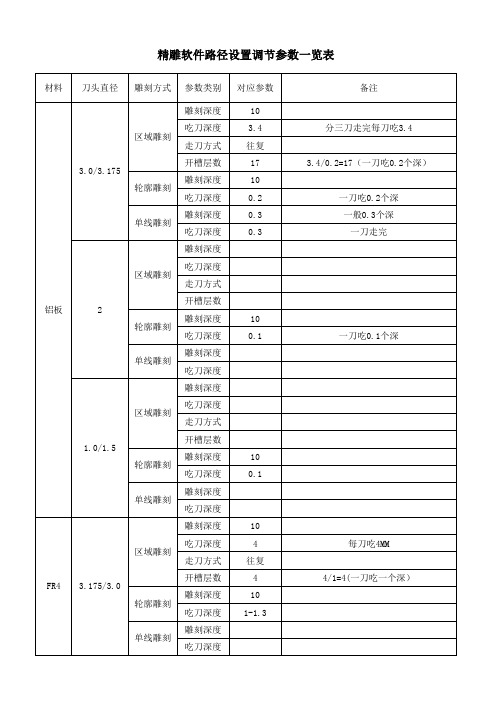
10 1 10 1
10 0.3-0.4
3.175/3.0
压克力
2
1.0/1.5ຫໍສະໝຸດ 3.175/3.0合成石
2
1.0/1.5
区域雕刻 轮廓雕刻 单线雕刻 区域雕刻 轮廓雕刻 单线雕刻 区域雕刻 轮廓雕刻 单线雕刻 区域雕刻 轮廓雕刻 单线雕刻 区域雕刻 轮廓雕刻 单线雕刻 区域雕刻 轮廓雕刻 单线雕刻
雕刻深度 吃刀深度 走刀方式 开槽层数 雕刻深度 吃刀深度 雕刻深度 吃刀深度 雕刻深度 吃刀深度 走刀方式 开槽层数 雕刻深度 吃刀深度 雕刻深度 吃刀深度 雕刻深度 吃刀深度 走刀方式 开槽层数 雕刻深度 吃刀深度 雕刻深度 吃刀深度 雕刻深度 吃刀深度 走刀方式 开槽层数 雕刻深度 吃刀深度 雕刻深度 吃刀深度 雕刻深度 吃刀深度 走刀方式 开槽层数 雕刻深度 吃刀深度 雕刻深度 吃刀深度 雕刻深度 吃刀深度 走刀方式 开槽层数 雕刻深度 吃刀深度 雕刻深度 吃刀深度
10 3.4 往复 17 10 0.2 0.3 0.3
10 0.1
10 0.1
10 4 往复 4 10 1-1.3
备注 分三刀走完每刀吃3.4 3.4/0.2=17(一刀吃0.2个深)
一刀吃0.2个深 一般0.3个深
一刀走完
一刀吃0.1个深
每刀吃4MM 4/1=4(一刀吃一个深)
FR4 电木
2 1.0/1.5 3.175/3.0
精雕软件路径设置调节参数一览表
材料 刀头直径 雕刻方式 参数类别 对应参数
铝板 FR4
3.0/3.175 2
1.0/1.5 3.175/3.0
区域雕刻 轮廓雕刻 单线雕刻 区域雕刻 轮廓雕刻 单线雕刻 区域雕刻 轮廓雕刻 单线雕刻 区域雕刻 轮廓雕刻 单线雕刻
雕刻加工应注意的事项
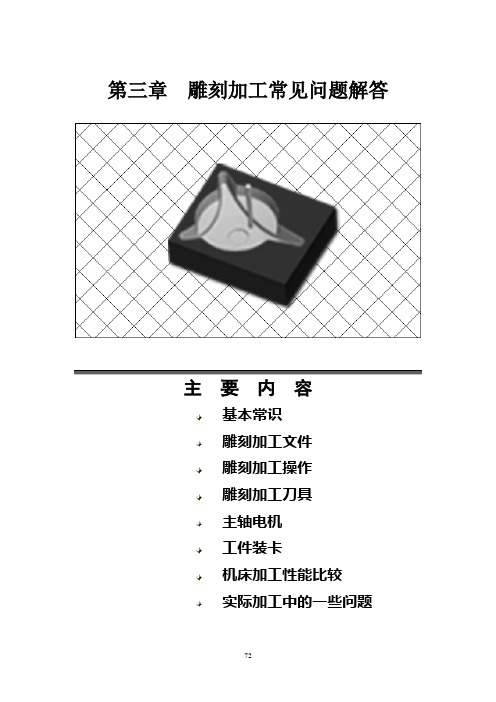
第三章雕刻加工常见问题解答主要内容基本常识雕刻加工文件雕刻加工操作雕刻加工刀具主轴电机工件装卡机床加工性能比较实际加工中的一些问题3.1 基本常识1、常见的机械加工方法包括车、铣、刨、磨、钻等,雕刻加工是不是新的加工方法?不是,雕刻加工是铣加工的一个分支,其加工原理和铣加工完全一致。
2、CNC雕刻加工和CNC铣加工的主要区别是什么?CNC雕刻加工和CNC铣加工都采用了铣削加工原理。
主要区别在使用的刀具直径方面,其中CNC铣加工的常用的刀具直径范围是6-40毫米,而CNC雕刻加工的刀具直径为0.2-3毫米。
3、CNC铣加工是不是只能做粗加工,CNC雕刻加工只能做精加工?回答这个问题之前,我们首先了解一下工艺过程的概念。
粗加工过程的加工量大,精加工的加工量小,所以有人习惯性的将粗加工认为是“重切削”、将精加工认为是“轻切削”。
实际上,粗加工、半精加工、精加工是工艺过程概念,它代表了不同的加工阶段。
所以,这个问题的准确回答是,CNC铣加工可以做重切削,也可以做轻切削,而CNC雕刻加工只能做轻切削加工。
4、CNC雕刻加工能否做钢类材料的粗加工?判断CNC雕刻加工能否加工某种材料,主要看能用多大的刀具。
CNC雕刻加工使用的刀具决定了它的最大切除能力。
如果模具形状允许使用直径超过6毫米的刀具,强烈建议先用数控铣加工,然后用雕刻加工的方法清除剩余的材料。
5、CNC加工中心的主轴增加一个增速头是否能完成雕刻加工?不能完成。
这种产品在2年前曾经在展会上出现过,但没法完成雕刻加工。
主要原因是CNC加工中心的设计考虑了自己的刀具范围,整体结构不适合雕刻加工。
产生这种错误想法的主要原因是他们误将高速电主轴当成了雕刻机的唯一特征。
6、CNC雕刻加工可以用到直径很小的刀具,它能否替代电火花加工?不能替代。
虽然雕刻加工缩小了铣加工的刀具直径范围,以前只能用电火花加工的小模具现在可以用雕刻加工实现。
但是,雕刻加工刀具的长度/直径比一般在5:1左右。
JDPAINT5.5刀具路径模板功能介绍
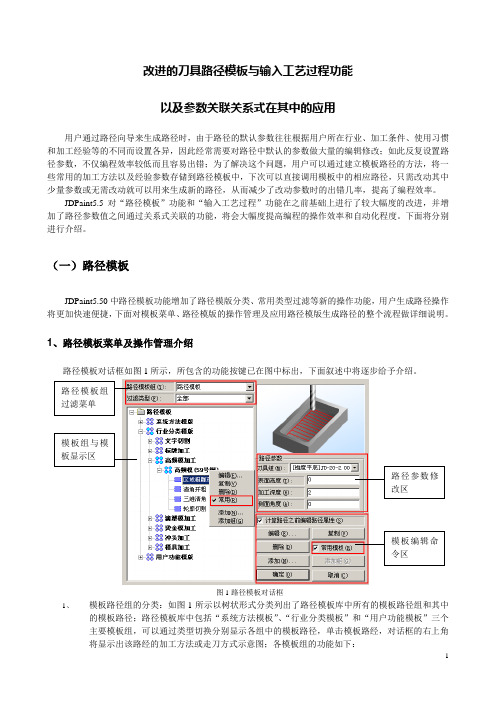
改进的刀具路径模板与输入工艺过程功能以及参数关联关系式在其中的应用用户通过路径向导来生成路径时,由于路径的默认参数往往根据用户所在行业、加工条件、使用习惯和加工经验等的不同而设置各异,因此经常需要对路径中默认的参数做大量的编辑修改;如此反复设置路径参数,不仅编程效率较低而且容易出错;为了解决这个问题,用户可以通过建立模板路径的方法,将一些常用的加工方法以及经验参数存储到路径模板中,下次可以直接调用模板中的相应路径,只需改动其中少量参数或无需改动就可以用来生成新的路径,从而减少了改动参数时的出错几率,提高了编程效率。
JDPaint5.5对“路径模板”功能和“输入工艺过程”功能在之前基础上进行了较大幅度的改进,并增加了路径参数值之间通过关系式关联的功能,将会大幅度提高编程的操作效率和自动化程度。
下面将分别进行介绍。
(一)路径模板JDPaint5.50中路径模板功能增加了路径模版分类、常用类型过滤等新的操作功能,用户生成路径操作将更加快速便捷,下面对模板菜单、路径模版的操作管理及应用路径模版生成路径的整个流程做详细说明。
1、路径模板菜单及操作管理介绍路径模板对话框如图1所示,所包含的功能按键已在图中标出,下面叙述中将逐步给予介绍。
路径模板组过滤菜单模板组与模板显示区路径参数修改区模板编辑命令区图1路径模板对话框1、模板路径组的分类:如图1所示以树状形式分类列出了路径模板库中所有的模板路径组和其中的模板路径;路径模板库中包括“系统方法模板”、“行业分类模板”和“用户功能模板”三个主要模板组,可以通过类型切换分别显示各组中的模板路径,单击模板路经,对话框的右上角将显示出该路经的加工方法或走刀方式示意图;各模板组的功能如下:①、系统方法模板组:此模板组提供了JDPaint5.50所有的加工方法及其走刀方式,用户可以直接设置其中各路径的默认参数和选项,替代路径向导快速生成某一加工路径;②、行业分类摸板组:此模板组提供了目前应用精雕机加工的几种典型行业加工工艺,如高频模、滴塑模等。
锥度平底刀磨制方法

3)副后角。即图3-3中的β,与后角的作用相同,它可以减少副 后刀面与加工表面之间的摩擦。副后角越大,刀具越锋利。 4)副刃偏角。即图3-2中的γ,.副刃偏角影响排屑,同时副刃 偏角大于5。将会导致加工出来的工件底面不平。刀具中心 的切削线速度为0,没有切削能力,如果刀具中心首先接触 材料会造成刀具磨损和对主轴电动机的伤害。由于刀具存在 副刃偏角,在下刀时可避免这种情况的发生。 综上所述,一把后角、副后角、副刃偏角都较大的刀具比较 锋利,适合于加工非金属类或有色金属材料,而且断屑效果 较好;反之,如果一把后角、副后角、副刃偏角都较小的刀 具强度相对较好,适合于加工硬金属材料,不易断刀。
结构 (l)磨刀机的功能。CNC雕刻刀具的磨制一般使用小型万能磨刀 机,以昆明铣床厂生产的KXMIOC型万能磨刀机为例,其额 定电压为220 V,功率为180 W,磨头转速为5 200 r/min, 其他参数可以参见磨刀机附带的使用说明书。 磨刀机可以对刀坯进行开半(磨制平面)、磨制角度、磨制 圆弧等一系列操作。这几种动作的组合可以磨制和修磨多种 刀具。 使用万能磨刀机可以磨制的刀具包括开半锥度刀、开半单刃 平底刀、三棱锥刀、双刃直槽平底刀、双刃直槽牛鼻刀、双 刃直槽球头刀以及双刃直槽锥度牛鼻(球头)刀等多种类型。 使用万能磨刀机还可以修磨螺旋平底刀、螺旋牛鼻刀等刀具。
1)装入刀坯,调整位置。在收管内装一根长度为30 mm左右的 刀坯,把收管刻度盘调为“o”锁紧,收管前端在砂轮右侧 并通过限位螺钉调至距砂轮外侧约0.5 mm。 2)初步判断。转动手把,让刀坯逐渐靠近砂轮面,当刀坯刚刚 接触砂轮时,如果刀坯在接触砂轮处被均匀地磨出一个面, 说明刻度盘“o”位置比较准确,如果不是,说明刻度盘“o” 位置不准。 3)准确判断。让刀坯继续被修磨,直到整个面都被磨到,用 千分尺测量磨出平面的两端位置,比较两个测量值,如果前 端大,说明磨刀机“o”位置偏向左,需要在o刻度右侧找到 理论“o”位置,如果前端小,说明磨刀机“o”位置偏向右, 需要在o刻度左侧找到理论“o”位置。磨刀机“o”刻度不 准,磨制出的刀坯。
数控机床的刀具与刀具路径优化
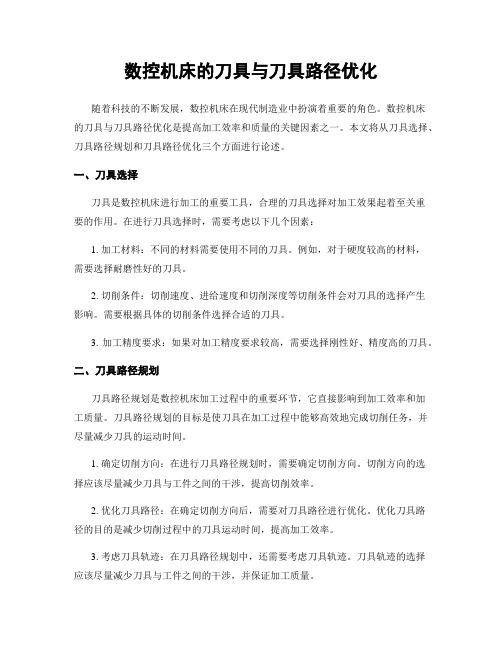
数控机床的刀具与刀具路径优化随着科技的不断发展,数控机床在现代制造业中扮演着重要的角色。
数控机床的刀具与刀具路径优化是提高加工效率和质量的关键因素之一。
本文将从刀具选择、刀具路径规划和刀具路径优化三个方面进行论述。
一、刀具选择刀具是数控机床进行加工的重要工具,合理的刀具选择对加工效果起着至关重要的作用。
在进行刀具选择时,需要考虑以下几个因素:1. 加工材料:不同的材料需要使用不同的刀具。
例如,对于硬度较高的材料,需要选择耐磨性好的刀具。
2. 切削条件:切削速度、进给速度和切削深度等切削条件会对刀具的选择产生影响。
需要根据具体的切削条件选择合适的刀具。
3. 加工精度要求:如果对加工精度要求较高,需要选择刚性好、精度高的刀具。
二、刀具路径规划刀具路径规划是数控机床加工过程中的重要环节,它直接影响到加工效率和加工质量。
刀具路径规划的目标是使刀具在加工过程中能够高效地完成切削任务,并尽量减少刀具的运动时间。
1. 确定切削方向:在进行刀具路径规划时,需要确定切削方向。
切削方向的选择应该尽量减少刀具与工件之间的干涉,提高切削效率。
2. 优化刀具路径:在确定切削方向后,需要对刀具路径进行优化。
优化刀具路径的目的是减少切削过程中的刀具运动时间,提高加工效率。
3. 考虑刀具轨迹:在刀具路径规划中,还需要考虑刀具轨迹。
刀具轨迹的选择应该尽量减少刀具与工件之间的干涉,并保证加工质量。
三、刀具路径优化刀具路径优化是在刀具路径规划的基础上进行的,它旨在进一步提高加工效率和加工质量。
1. 减少空走时间:在刀具路径优化中,需要尽量减少刀具的空走时间。
空走时间是指刀具在切削过程中没有实际切削的时间。
减少空走时间可以提高加工效率。
2. 平衡切削负荷:在进行刀具路径优化时,需要平衡切削负荷。
切削负荷的不平衡会导致刀具磨损不均匀,影响加工质量。
通过优化刀具路径,可以使切削负荷更加均衡。
3. 最小化切削力:切削力是刀具在切削过程中受到的力。
刀具路径选择详解doc
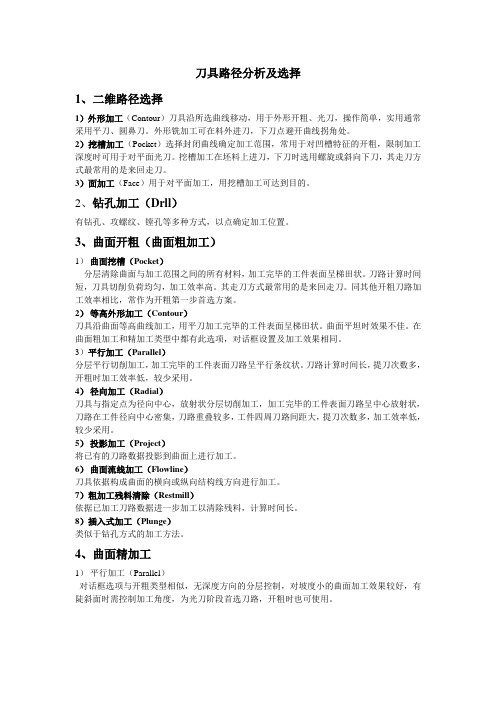
刀具路径分析及选择1、二维路径选择1)外形加工(Contour)刀具沿所选曲线移动,用于外形开粗、光刀,操作简单,实用通常采用平刀、圆鼻刀。
外形铣加工可在料外进刀,下刀点避开曲线拐角处。
2)挖槽加工(Pocket)选择封闭曲线确定加工范围,常用于对凹槽特征的开粗,限制加工深度时可用于对平面光刀。
挖槽加工在坯料上进刀,下刀时选用螺旋或斜向下刀,其走刀方式最常用的是来回走刀。
3)面加工(Face)用于对平面加工,用挖槽加工可达到目的。
2、钻孔加工(Drll)有钻孔、攻螺纹、镗孔等多种方式,以点确定加工位置。
3、曲面开粗(曲面粗加工)1)曲面挖槽(Pocket)分层清除曲面与加工范围之间的所有材料,加工完毕的工件表面呈梯田状。
刀路计算时间短,刀具切削负荷均匀,加工效率高。
其走刀方式最常用的是来回走刀。
同其他开粗刀路加工效率相比,常作为开粗第一步首选方案。
2)等高外形加工(Contour)刀具沿曲面等高曲线加工,用平刀加工完毕的工件表面呈梯田状。
曲面平坦时效果不佳。
在曲面粗加工和精加工类型中都有此选项,对话框设置及加工效果相同。
3)平行加工(Parallel)分层平行切削加工,加工完毕的工件表面刀路呈平行条纹状。
刀路计算时间长,提刀次数多,开粗时加工效率低,较少采用。
4)径向加工(Radial)刀具与指定点为径向中心,放射状分层切削加工,加工完毕的工件表面刀路呈中心放射状,刀路在工件径向中心密集,刀路重叠较多,工件四周刀路间距大,提刀次数多,加工效率低,较少采用。
5)投影加工(Project)将已有的刀路数据投影到曲面上进行加工。
6)曲面流线加工(Flowline)刀具依据构成曲面的横向或纵向结构线方向进行加工。
7)粗加工残料清除(Restmill)依据已加工刀路数据进一步加工以清除残料,计算时间长。
8)插入式加工(Plunge)类似于钻孔方式的加工方法。
4、曲面精加工1)平行加工(Parallel)对话框选项与开粗类型相似,无深度方向的分层控制,对坡度小的曲面加工效果较好,有陡斜面时需控制加工角度,为光刀阶段首选刀路,开粗时也可使用。
JDPAINT5.5刀具路径模板功能介绍
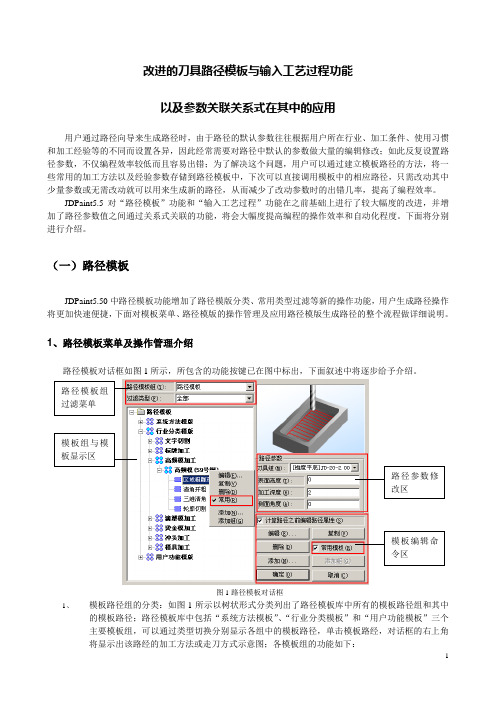
改进的刀具路径模板与输入工艺过程功能以及参数关联关系式在其中的应用用户通过路径向导来生成路径时,由于路径的默认参数往往根据用户所在行业、加工条件、使用习惯和加工经验等的不同而设置各异,因此经常需要对路径中默认的参数做大量的编辑修改;如此反复设置路径参数,不仅编程效率较低而且容易出错;为了解决这个问题,用户可以通过建立模板路径的方法,将一些常用的加工方法以及经验参数存储到路径模板中,下次可以直接调用模板中的相应路径,只需改动其中少量参数或无需改动就可以用来生成新的路径,从而减少了改动参数时的出错几率,提高了编程效率。
JDPaint5.5对“路径模板”功能和“输入工艺过程”功能在之前基础上进行了较大幅度的改进,并增加了路径参数值之间通过关系式关联的功能,将会大幅度提高编程的操作效率和自动化程度。
下面将分别进行介绍。
(一)路径模板JDPaint5.50中路径模板功能增加了路径模版分类、常用类型过滤等新的操作功能,用户生成路径操作将更加快速便捷,下面对模板菜单、路径模版的操作管理及应用路径模版生成路径的整个流程做详细说明。
1、路径模板菜单及操作管理介绍路径模板对话框如图1所示,所包含的功能按键已在图中标出,下面叙述中将逐步给予介绍。
路径模板组过滤菜单模板组与模板显示区路径参数修改区模板编辑命令区图1路径模板对话框1、模板路径组的分类:如图1所示以树状形式分类列出了路径模板库中所有的模板路径组和其中的模板路径;路径模板库中包括“系统方法模板”、“行业分类模板”和“用户功能模板”三个主要模板组,可以通过类型切换分别显示各组中的模板路径,单击模板路经,对话框的右上角将显示出该路经的加工方法或走刀方式示意图;各模板组的功能如下:①、系统方法模板组:此模板组提供了JDPaint5.50所有的加工方法及其走刀方式,用户可以直接设置其中各路径的默认参数和选项,替代路径向导快速生成某一加工路径;②、行业分类摸板组:此模板组提供了目前应用精雕机加工的几种典型行业加工工艺,如高频模、滴塑模等。
JDPaint V5.19刀具路径升级说明

JDPaint V5.19刀具路径升级说明一、刀具路径部分1、新增的路径功能1) 曲面精加工增加“角度分区走刀方式”;角度分区功能的特点是:●平行截线适合于平坦的曲面,等高外形适合于陡峭的曲面,当模型由平坦和陡峭两部分组成时,该功能可以根据曲面坡度区分平行截线和等高外形的加工区域,并生成相应的刀具路径,如图1所示;●和手工定义加工范围相比,该功能的适应性更易用,结果更加准确;图1角度分区路径2) 增加“残料高度清根”加工方法;残料高度清根功能的特点是:●只在上把刀具未加工到的尖角或者狭缝位置生成路径 ,加工效率比较高;●该功能特别适合于浮雕曲面加工;如图2a所示,使用直径为4的球头刀加工该曲面,窄缝加工不到位,使用直径为2的球头刀进行残料清根加工,就可以将窄缝加工到位,路径如图2b所示。
图2a直径为6的球头刀生成的平行截线路径图2b直径为2的球刀生成的残料高度清根路径3) 增加“加工保护面”;加工保护面功能的特点是:●使用辅助曲面限定加工范围,比起曲线限定的方法更加直观;●比曲线限定加工范围的可靠性高,可以减少编程;如图3所示,上面的面是保护面,生成的路径会在中间断开,从保护面上面通过。
这项功能在模具加工中有广泛的应用。
图3保护面路径4) 增加“自动调整过切路径”的功能;自动调整过切路径功能的特点是:●对生成的路径自动进行干涉检查,调整过切的路径点,使用起来很方便;●该功能放在计算设置页面的雕刻精度里;下图4a生成的路径中间有过切,选择了自动调整过切路径,生成的路径如图4b所示,中间过切的路径被处理了。
图4a路径发生过切图4b调整过切后的路径5)增加“删除边界路径点”的功能;删除边界路径点功能的特点是:●删除曲面边界以外的路径,使得加工路径正好走在曲面的边界上;图5a生成的路径是没有删除边界点的,路径比较长,删除了边界点的路径后,路径加工正好到位,路径比以前短了,如图5b所示。
图5a不删除边界路径点图5b删除边界路径点2、改进的路径功能1)改进了曲面精加工的“等高外形”加工路径;改进后的功能特点是:●在尖角、狭缝处也可以生成路径;●当从上向下加工时,不出现先加工下面,后加工上面的错误次序;●计算速度较JDPaint5.18有较大提升;●路径过切现象较JDPaint5.18有较大减少;使用5.18版本的软件在尖角或者狭缝处不能生成路径,如图6b、6d所示,使用5.19版本的软件,在这方面的处理就要好很多,如图下6a、6c所示。
JDPaint基础教程文档

JDPaint基础教程⽂档第⼀章JDPaint 5.19简介1.1 CNC雕刻与JDPaint 5.191.1 CNC雕刻与JDPaint 5.19传统的雕刻是⼿⼯业的⼀个分⽀,加⼯产品的质量取决于雕刻⼈员的经验技巧,从学徒到师傅需要很长的时间,很多⾼超的技能还需要在今后的实践中不断的摸索和领悟。
因为雕刻技能的继承性⽐较差,所以整个⾏业的发展⼗分缓慢,经过多个世纪的发展,⼿⼯雕刻技术仍然没有明显的变化。
在近⼗⼏年中,由于计算机技术、信息技术、⾃动化技术在许多⾏业中得到了⼴泛应⽤,包括机械制造、⾦融、交通、管理等⽣产流通领域,极⼤地推动了这些⾏业的发展。
多年来,⼈们⼀直希望这些先进的⽣产技术能应⽤到雕刻这个传统⽽古⽼的⾏业中。
计算机数控雕刻技术(简称CNC雕刻技术)和计算机数控雕刻机(简称CNC雕刻机)的出现终于把⼈们这个多年的梦想变成了现实。
CNC雕刻技术是传统雕刻技术和现代数控技术结合的产物,它秉承了传统雕刻精细轻巧、灵活⾃如的操作特点,同时利⽤了传统数控加⼯中的⾃动化技术,并将⼆者有机的结合在⼀起,成为⼀种先进的雕刻技术。
所有这些技术最终都是通过CNC雕刻机转化为真正的⽣产能⼒。
CNC雕刻机集计算机辅助设计技术(CAD技术)、计算机辅助制造技术(CAM技术)、数控技术(NC技术)、精密制造技术于⼀体,是⽬前最先进的雕刻设备,代表了最先进的雕刻技术。
使⽤CNC雕刻技术和CNC雕刻机已经成为雕刻⾏业的⼀种潮流。
1.1.1 CNC雕刻的特点CNC雕刻来源于⼿⼯雕刻和传统数控加⼯,它与⼆者存在着相同点,同时⼜存在着⼀些区别。
同任何先进的⽣产技术⼀样,CNC雕刻在弥补⼿⼯雕刻和传统数控加⼯的不⾜之处的同时,总是最⼤可能地吸取了⼆者的优点,将它们融会贯通,逐渐形成CNC雕刻的特点。
1、CNC雕刻的加⼯对象CNC雕刻的主要加⼯对象为⽂字、图案、纹理、⼩型复杂曲⾯、薄壁件、⼩型精密零件、⾮规则的艺术浮雕曲⾯等,这些对象的特点是:尺⼨⼩、形态复杂、成品要求精细。
数控加工中的刀具选择与刀具路径规划

数控加工中的刀具选择与刀具路径规划数控加工是一种高精度、高效率的加工方式,广泛应用于各个行业。
在数控加工中,刀具选择和刀具路径规划是至关重要的环节。
本文将从刀具的选择和刀具路径规划两个方面进行论述。
一、刀具选择刀具是数控加工中不可或缺的工具,它直接影响到加工效果和加工质量。
在选择刀具时,需要考虑以下几个因素:1. 加工材料:不同的材料对刀具的要求不同。
对于硬度较高的材料,需要选择耐磨性好的刀具;对于脆性材料,需要选择刚性好的刀具。
2. 切削速度:切削速度是刀具选择的重要参数。
切削速度过高会导致刀具磨损加剧,过低则会影响加工效率。
因此,需要根据具体情况选择合适的切削速度。
3. 切削力:切削力是刀具选择的另一个重要因素。
切削力过大会导致刀具断裂,过小则会影响加工质量。
因此,需要选择适合加工材料的刀具,以减小切削力。
4. 加工精度:不同的加工精度对刀具的要求也不同。
对于高精度加工,需要选择刚性好、精度高的刀具。
综上所述,刀具选择需要根据具体的加工要求和材料特性来进行,合理选择刀具可以提高加工效率和加工质量。
二、刀具路径规划刀具路径规划是数控加工中的关键环节,它直接影响到加工效率和加工质量。
刀具路径规划需要考虑以下几个因素:1. 切削方向:切削方向是刀具路径规划的重要参数。
不同的切削方向会对加工效果产生不同的影响。
在规划刀具路径时,需要根据具体情况选择合适的切削方向。
2. 切削深度:切削深度是刀具路径规划的另一个重要参数。
切削深度过大会导致刀具磨损加剧,过小则会影响加工效率。
因此,需要选择合适的切削深度,以保证加工效果和加工质量。
3. 切削速度:切削速度是刀具路径规划的另一个关键参数。
切削速度过高会导致刀具磨损加剧,过低则会影响加工效率。
因此,需要根据具体情况选择合适的切削速度。
4. 切削轨迹:切削轨迹是刀具路径规划的最终目标。
在规划刀具路径时,需要考虑加工形状和加工要求,选择合适的切削轨迹。
综上所述,刀具路径规划需要综合考虑切削方向、切削深度、切削速度和切削轨迹等因素,合理规划刀具路径可以提高加工效率和加工质量。
精雕软件路径设置调节参数一览表
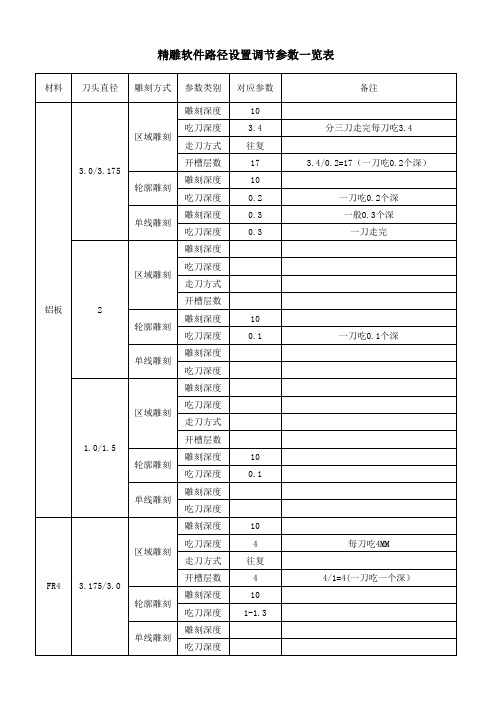
3.0/3.175
单线雕刻铝板2源自单线雕刻1.0/1.5
单线雕刻
FR4
3.175/3.0
单线雕刻
雕刻深度 区域雕刻 2 轮廓雕刻 单线雕刻 FR4 区域雕刻 1.0/1.5 轮廓雕刻 单线雕刻 吃刀深度 走刀方式 开槽层数 雕刻深度 吃刀深度 雕刻深度 吃刀深度 雕刻深度 吃刀深度 走刀方式 开槽层数 雕刻深度 吃刀深度 雕刻深度 吃刀深度 雕刻深度 区域雕刻 3.175/3.0 轮廓雕刻 单线雕刻 吃刀深度 走刀方式 开槽层数 雕刻深度 吃刀深度 雕刻深度 吃刀深度 雕刻深度 区域雕刻 电木 2 轮廓雕刻 单线雕刻 吃刀深度 走刀方式 开槽层数 雕刻深度 吃刀深度 雕刻深度 吃刀深度 雕刻深度 区域雕刻 1.0/1.5 轮廓雕刻 单线雕刻 吃刀深度 走刀方式 开槽层数 雕刻深度 吃刀深度 雕刻深度 吃刀深度
10 1
10 1
10 0.3-0.4
区域雕刻 3.175/3.0 轮廓雕刻 单线雕刻
区域雕刻 压克力 2 轮廓雕刻 单线雕刻
区域雕刻 1.0/1.5 轮廓雕刻 单线雕刻
区域雕刻 3.175/3.0 轮廓雕刻 单线雕刻
区域雕刻 合成石 2 轮廓雕刻 单线雕刻
区域雕刻 1.0/1.5 轮廓雕刻 单线雕刻
精雕软件路径设置调节参数一览表
材料 刀头直径 雕刻方式 参数类别 雕刻深度 区域雕刻 吃刀深度 走刀方式 开槽层数 轮廓雕刻 雕刻深度 吃刀深度 雕刻深度 吃刀深度 雕刻深度 区域雕刻 吃刀深度 走刀方式 开槽层数 轮廓雕刻 雕刻深度 吃刀深度 雕刻深度 吃刀深度 雕刻深度 区域雕刻 吃刀深度 走刀方式 开槽层数 轮廓雕刻 雕刻深度 吃刀深度 雕刻深度 吃刀深度 雕刻深度 区域雕刻 吃刀深度 走刀方式 开槽层数 轮廓雕刻 雕刻深度 吃刀深度 雕刻深度 吃刀深度 10 4 往复 4 10 1-1.3 4/1=4(一刀吃一个深) 每刀吃4MM 10 0.1 10 0.1 一刀吃0.1个深 对应参数 10 3.4 往复 17 10 0.2 0.3 0.3 一刀吃0.2个深 一般0.3个深 一刀走完 3.4/0.2=17(一刀吃0.2个深) 分三刀走完每刀吃3.4 备注
刀具选择及工艺路线.doc
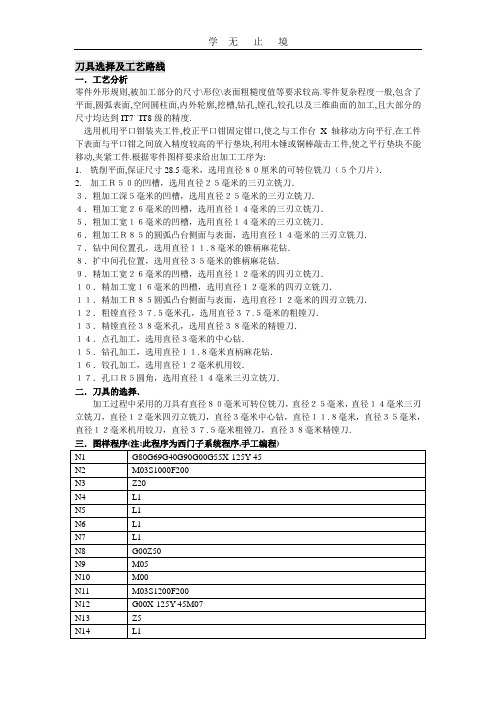
刀具选择及工艺路线一.工艺分析零件外形规则,被加工部分的尺寸\形位\表面粗糙度值等要求较高.零件复杂程度一般,包含了平面,圆弧表面,空间圆柱面,内外轮廓,挖槽,钻孔,镗孔,铰孔以及三维曲面的加工,且大部分的尺寸均达到IT7``IT8级的精度.选用机用平口钳装夹工件,校正平口钳固定钳口,使之与工作台X轴移动方向平行.在工件下表面与平口钳之间放入精度较高的平行垫块,利用木锤或铜棒敲击工件,使之平行垫块不能移动,夹紧工件.根据零件图样要求给出加工工序为:1.铣削平面,保证尺寸28.5毫米,选用直径80厘米的可转位铣刀(5个刀片).2.加工R50的凹槽,选用直径25毫米的三刃立铣刀.3.粗加工深5毫米的凹槽,选用直径25毫米的三刃立铣刀.4.粗加工宽26毫米的凹槽,选用直径14毫米的三刃立铣刀.5.粗加工宽16毫米的凹槽,选用直径14毫米的三刃立铣刀.6.粗加工R85的圆弧凸台侧面与表面,选用直径14毫米的三刃立铣刀.7.钻中间位置孔,选用直径11.8毫米的锥柄麻花钻.8.扩中间孔位置,选用直径35毫米的锥柄麻花钻.9.精加工宽26毫米的凹槽,选用直径12毫米的四刃立铣刀.10.精加工宽16毫米的凹槽,选用直径12毫米的四刃立铣刀.11.精加工R85圆弧凸台侧面与表面,选用直径12毫米的四刃立铣刀.12.粗镗直径37.5毫米孔,选用直径37.5毫米的粗镗刀.13.精镗直径38毫米孔,选用直径38毫米的精镗刀.14.点孔加工,选用直径3毫米的中心钻.15.钻孔加工,选用直径11.8毫米直柄麻花钻.16.铰孔加工,选用直径12毫米机用铰.17.孔口R5圆角,选用直径14毫米三刃立铣刀.二.刀具的选择.加工过程中采用的刀具有直径80毫米可转位铣刀,直径25毫米,直径14毫米三刃立铣刀,直径12毫米四刃立铣刀,直径3毫米中心钻,直径11.8毫米,直径35毫米,直径12毫米机用铰刀,直径37.5毫米粗镗刀,直径38毫米精镗刀.。
- 1、下载文档前请自行甄别文档内容的完整性,平台不提供额外的编辑、内容补充、找答案等附加服务。
- 2、"仅部分预览"的文档,不可在线预览部分如存在完整性等问题,可反馈申请退款(可完整预览的文档不适用该条件!)。
- 3、如文档侵犯您的权益,请联系客服反馈,我们会尽快为您处理(人工客服工作时间:9:00-18:30)。
JDPaint5.0刀具路径与JDPaint4.0刀具路径比较(技术支持部:回文刚2004-4-2)2004年1月份我们公司正式推出JDPaint5.0软件,来取代以前使用的JDPaint4.0软件。
在这次软件升级中,各个部分都有很大的改变,在刀具路径方面也有较大的变化。
下面在这方面进行一下粗略的比较,以便于分公司推行5.0软件。
(一)平面雕刻5.0软件的平面雕刻部分命令方法基本上和4.0是一样的。
但是在加工效果和效率上有明显的差别。
1)区域粗雕刻中新添加的功能4.0软件中斜线下刀最多只能沿轮廓转一圈,如果设置角度小,这时就不是按照设置的参数生成了。
而5.0软件是严格按照设置的参数生成路径。
这是4.0软件使用0.5度斜线下刀生成的路径这是使用5.0软件沿轮廓下刀0.5度生成的路径上面的路径是对同一区域使用相同的加工方法,下刀角度都为0.5度,4.0软件和5.0软件生成刀具路径的比较。
4.0软件的路径由于下刀角度不准确,两层路径的高度差为2.22MM,而5.0软件路径的高度差为0.5MM。
在斜线下刀时,两个重要因素就是下刀角度和最大吃刀深度。
下刀角度要小于副刃偏角。
4.0软件的刀具路径实际下刀角度为1.6度,几乎等于副刃偏角,这样斜线下刀的作用就没有了。
最大吃刀深度4.0是5.0的4倍多,这样相同的情况下,刀具变形就增大了4倍,非常容易出现断刀现象。
● 5.0软件中,在开槽中增加了切削量均匀的功能。
这个功能是针对锥刀开槽添加的。
由于锥刀在加工深度上越大,加工的宽度就越大,切削量也就随之变大。
这样的加工实际上是不等量加工,影响加工效率和刀具寿命。
等的每等的不使用切削量均匀生成的路径使用切削量均匀生成的路径但是,当刀尖非常小的时候,使用等量切削第一刀的加工量太大,非常容易出现断刀的现象。
一般来说,这个功能使用在0.4以上的锥刀。
●在5.0软件的区域粗雕刻中,也增加了折线下刀,螺旋下刀的功能。
这两种下刀方法都可以降低下刀时的最大吃刀深度。
;这样在加工时,就降低了刀具的变形,保证刀具在良好的状态下进行加工。
下面说明一下各种下刀方式的具体应用:螺旋下刀是所有下刀方式中对刀具影响最小的一种下刀方式。
在可以使用螺旋下刀时,尽量使用螺旋下刀。
一般用于较大区域的加工。
折线下刀主要用于小区域而且狭长的区域的加工中。
如狭长的矩形的区域加工,生成不了螺旋下刀,就可以使用折线下刀。
曲面宽度较小,但长度较大这种情况最适合使用折线下刀沿轮廓下刀主要用于小区域,可以成环状加工的区域,如一个圆环,沿着他转一圈又回到起点,这种情况,不能使用螺旋下刀时,就可以使用沿轮廓下刀,但要注意下刀角度。
形的周长这种情况下使用斜线下刀非常好增加了表面预留的功能,避免了每次下刀直接落在材料上的现象,这样在加工时,可以把下刀速度加大,提高加工效率。
增加了侧面预留的功能避免在下刀时,伤害到侧壁。
2)区域修边中新添加的功能●在区域修边中,增加了忽略外边框的功能,这样在不需要加工外边的情况下,可以很方便的除去外面的路径。
三维清角中也增加了同样的功能。
如在加工下面冲头时,加工范围大于工件范围,这样外边框实际上就没有作用了,这样使用忽略外边框,非常方便的去掉了没用的路径。
加工这样的冲头● 5.0软件中,增加了下刀方式的功能。
而在4.0软件中只是直接下刀。
增加的沿轮廓下刀。
折线下刀,螺旋下刀大大的提高了小刀具的寿命,并且可以提高加工效率,因为每次可以雕刻的深度可以增加一些,刀尖通过下刀方式不会扎断。
3)区域补加工中新添加的功能● 5.0软件中的区域补加工和4.0软件相比较,主要的不同是在于5.0软件增加了对上一把刀具使用情况的设定。
这种设定有三种:指定上次路径、指定上把刀具、设定刀具直径。
●使用相同的图形,相同的参数,生成的路径是不相同的。
使用5.0软件生成的路径 使用4.0软件生成的路径5.0软件的残料补加工路径的加工模拟结果 4.0软件的残料补加工路径的加工模拟结果 (开粗刀具为φ4平底刀,残料补加工刀具为φ2平底刀,图形为五角星)从上面的比较我们可以很清楚的看到,4.0软件的补加工路径加工后还留下一定的本可以加工掉的残料,而5.0软件就没有这个问题了。
● 5.0软件的残料补加工也注意了对刀具的保护。
增加了开槽、下刀方式的功能。
这样对于小刀具的使用寿命有利,也相应的提高了加工效率。
4)三维清角中新添加的功能● 使用相同的图形,同样的加工参数,生成的路径是不相同的。
4.0软件的清角路径加工后,在两面的侧壁上还会留下一定量的余料,也就是说,4.0的清角路径没有把残料完全清掉。
5.0软件在这方面做了改进,加工后在两个侧壁上没有余料了。
使用5.0软件生成的三维清角路径 使用4.0软件生成的三维清角路径使用5.0软件生成的三维清角路径模拟结果使用4.0软件生成三维清角路径模拟结果(开粗刀具为30度1.0锥刀,清角刀具为30度0.3锥刀,图形为五角星)●三维清角中的区域优先路径更合理:在4.0软件的三维清角使用区域优先生成的路径并不是完全意义上的区域优先。
而5.0软件的区域优先就更加合理了。
下面看一下它们的比较:这是使用4.0软件生成的路径线条模拟的结果这是使用5.0软件生成的路径线条模拟的结果(对5*5的矩形图形使用30度-0.3的锥刀,加工深度4mm,吃刀深度0.5mm)我们可以看出4.0软件的三维清角路径在一个水平高度上加工一个位置后,就跑到同一水平高度的另一个位置上进行加工,也就是说,没有实现区域优先。
而5.0软件的三维清角路径是加工完一个位置后,再去加工另一个位置,真正意义上实现了区域优先。
经过比较使用5.0软件的路径加工效率提高了23%以上。
5)单线雕刻中新添加的功能●半径补偿的多样性:在4.0软件中路径与曲线永远是一致的,不能向左或向右偏移。
而在5.0软件中增加了半径补偿的功能,这样路径就可以向左或向右偏移了,增加了路径多样性。
例如在加工下面图形时,矩形的四边是材料给出的,只需要加工小半圆,这时使用单线雕刻的新功能非常方便。
工这里这时使用单线雕刻的新功能非常方便● 5.0软件增加了下刀和进刀方式:在4.0软件中只有一种下刀方式,就是在起刀点位置直接下扎进刀。
而5.0软件中增加了下刀方式和进刀方式的选择增加了对刀具的保护。
同时也能保证更好的加工效果。
这是使用5.0软件生成圆的单线雕刻路径,使用沿轮廓下刀可以看出这个路径没有直接扎刀的现象,刀具的吃刀量是从0逐渐的增大的,这样对刀具的保护作用就很大,不容易出现断刀现象。
6)轮廓切割中新添加的功能● 5.0软件增加了底面尺寸基准(和4.0软件的“底面雕刻效果”对应)的功能,而在4.0中不论是平底刀还是锥刀,计算的路径都只是一种,没有底面尺寸基准,在5.0软件中增加了底面尺寸基准的功能。
●在4.0软件中使用向内偏移时,对于一些图形切入切出失效。
而5.0软件生成的路径不会,也就是说,5.0软件的路径更完善。
这是4.0软件使用1/4圆弧,半径为1 这是使用5.0软件使用90度圆弧,半径为1 生成的路径生成的路径(二)曲面粗雕刻1)命令参数比较:提供的命令方法基本上是一致的。
都是三种方法:分层行切、分层环切、投影加深。
JDPaint5.0中还提供了螺旋走刀的加工方式,但在实际应用中使用的不多。
2)命令细节比较:●JDPaint5.0中的毛坯模式:这是4.0软件中所没有的功能。
在实际加工中,很多的毛坯料是通过线切割加工出来的,并不是四四方方的,这时就应该根据毛坯料情况的不同改变路径。
但是4.0软件做不到这一点,它只能生成四方的刀具路径。
5.0软件添加了毛坯模式,通过提取毛坯面,刀具路径会做相应的调整。
这样大大的提高了加工效率。
这是使用毛坯模式生成的开粗路径这是没有使用毛坯模式生成的开粗路径加工相同的文件,使用毛坯模式比不使用毛坯模式提高效率72%。
●对边界限定的不同:在4.0软件中限制刀具路径的加工范围只能使用曲线进行限制,有时曲面的边界线很难提取,这样设计刀具路径就要花费很长的时间。
在5.0软件中提供了三种提取边界的方法,这样在加工时,不用一定要有边界线,也可以准确的限定加工范围。
这三种方法是:实体外型、型腔边界、自动提取边界。
使用实体外型加工时,如果没有边界,生成的刀具路径的形状是一个四边形,范围比曲面的四边的范围大出一定的范围。
曲面范围路径范围使用腔型边界方法只适用于腔型曲面的加工,在加工时会自动提取腔型的边界。
曲面范围路径范围使用自动提取边界设计路径时,路径的范围和曲面的范围完全重合。
曲面范围路径范围●在5.0软件中增加了兜边的功能:这是4.0粗加工路径中所没有的。
在使用浅吃深加工时,没有必要使用开槽,这时就需要进行兜边。
●在5.0软件中,使用环切,增加了折线连刀的功能:在大吃深加工时,在4.0软件中,连刀的路径是直的,这样在连刀的时候就存在双边切的问题,这一时刻的切削力也突然变大,经常出现断刀现象。
5.0中使用折线连刀的连刀方法,避免了以上现象的出现。
● 5.0软件中的曲面边界补偿:这个功能有三个选项,关闭、自动向内,自动向外。
这样路径的边界就很灵活,而4.0中的路径的补偿方法只有一种。
● 5.0路径和4.0路径下刀部分不同:在4.0软件中,抬刀后,再下刀加工时,刀具是直接落到材料的上面,也就是说这样每次下刀都会出现扎刀现象。
而5.0路径每次下刀让出一个路径间距,这样就不会出现扎刀现象。
路径从这里开始开始位置在材料上,有扎刀现象5.0软件的路径下刀后,让出一个路径间距 4.0软件的路径下刀后直接落在材料上避免出现扎刀现象。
有扎刀现象● 5.0软件计算几何曲面路径的速度要快:相同的路径参数5.0计算路径要比4.0生成路径效率高出35%。
● 5.0路径在生成路径时对键盘屏蔽:在4.0设计路径时,无意中按到回车或空格,计算路径就被取消,容易导致重复工作。
5.0软件在设计路径时,屏蔽键盘,命令只能通过鼠标结束,就避免出现上面的现象。
● 5.0软件实现了真正意义上的区域优先:同样是下面的路径,5.0软件的路径是先加工出一面的区域,再加工另一面的区域,而4.0软件虽然使用了区域优先,但是仍然是上面加工一层后就跑到下面加工了,这样就大大增加了定位的时间,降低了加工效率。
使用4.0软件和5.0软件生成相同的路径4.0软件的路径加工是两面加工的5.0软件的路径实现了区域优先两个路径相比较,5.0软件比4.0软件加工效率提高了10%这是在分区域较少的情况下进行的比较,如果复杂的,分区域较多的曲面,提高效率将更多。
3)路径质量比较使用5.0软件和4.0软件加工下面的曲面。
要加工的曲面加工参数如下:使用同样的加工方法,同样的加工参数生成的刀具路径比较:比较结果如下:这里的路径很光滑这是使用5.0软件生成的路径局部我们可以明显的看出,使用4.0软件生成的刀具路径在局部上有锯齿状的路径,而使用5.0软件生成的路径在同一位置生成的路径是光滑的。
